Din iPhone innehåller flera tillgänglighetsalternativ för visuella, hörsel- och motoriska problem. Ett av de mer användbara alternativen låter dig invertera färger på din iPhone. Att använda inverterade färger kan minska bländning och ansträngda ögon, men det är särskilt användbart för användare som är färgblinda.
Om du har problem med att se din iPhone-skärm eller bara vill prova ett annat utseende, visar vi dig hur du inverterar färger på en iPhone nedan.
Hur man inverterar färger på en iPhone
Eftersom det finns två alternativ för att invertera färger på iPhone, vill du prova varje version – Smart Invert och Classic Invert . Smart Invert vänder färgerna på skärmen förutom bilder, video och andra funktioner (som visas nedan).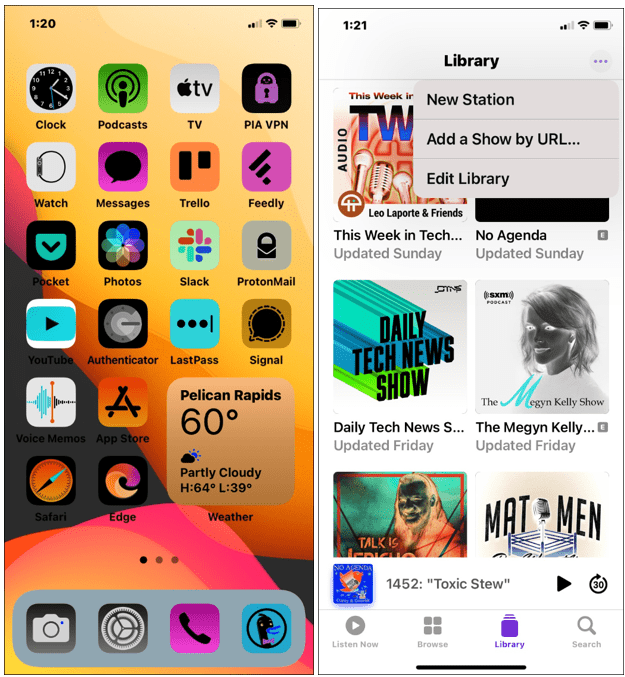
Under tiden vänder Classic Invert alla färger på din iPhone-skärm. Båda inställningarna inverterar dina skärmfärger, men Classic Invert inverterar alla färger du ser utan undantag.
Så här inverterar du färger på en iPhone:
- Öppna Inställningar från startskärmen.
- Rulla ned och tryck på Tillgänglighet .
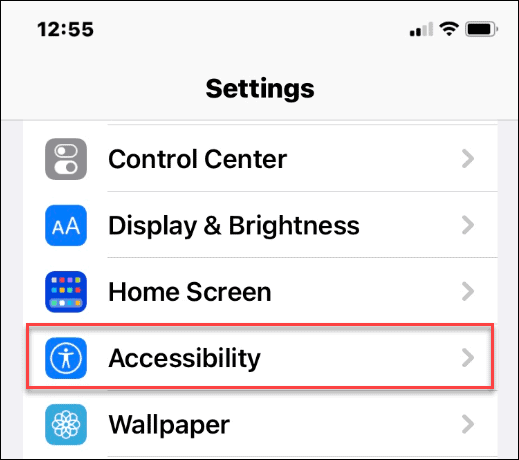
- Tryck på Display & Text Size från menyn.
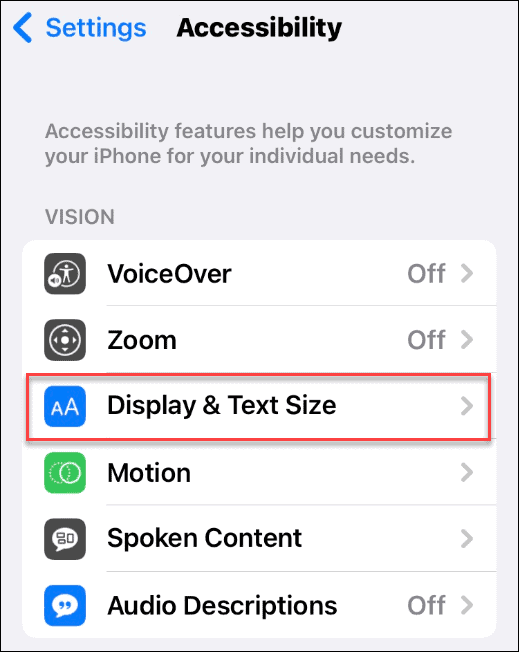
- Du kan välja mellan Smart Invert och Classic Invert — växla skjutreglaget bredvid något av alternativen för att slå på eller av det.
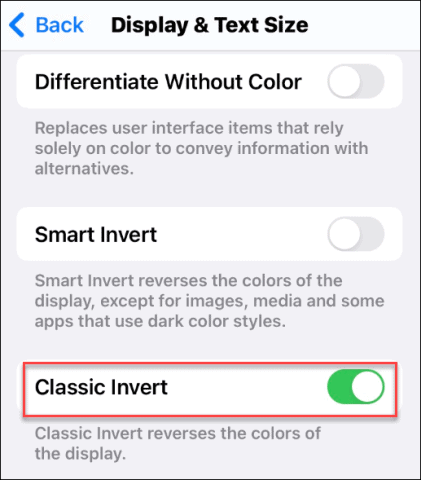
- Om du vill växla mellan dem, se till att växla reglaget för den andra funktionen först. Annars förblir alternativet nedtonat.
- För att sluta invertera färger på din iPhone, växla skjutreglagen Smart Invert eller Classic Invert till avstängt läge. Din skärm kommer att återgå till det normala.
Hur man skapar en genväg för att invertera färger på en iPhone
Du kan skapa en genväg för att snabbt invertera färger på en iPhone (och återställa den till det normala). Denna förmåga är användbar om du bara behöver funktionen med jämna mellanrum eller vill ha en enklare metod för att komma åt den.
Så här skapar du en genväg för inverterade färger på iPhone:
- Öppna Inställningar > Tillgänglighet på din iPhone .
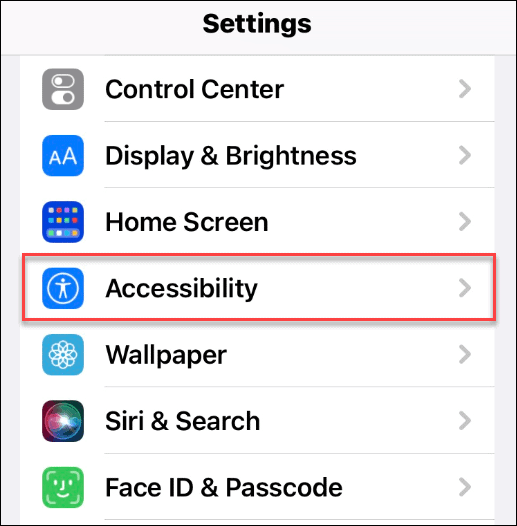
- Scrolla nedåt på tillgänglighetsmenyn .
- Tryck på Tillgänglighetsgenväg under avsnittet Allmänt nära botten.
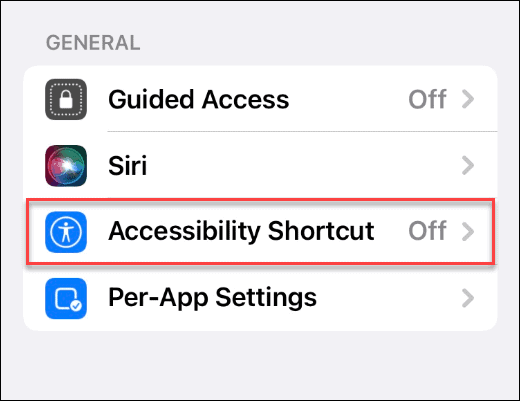
- Välj Classic Invert eller Smart Invert och se till att det finns en bock bredvid.
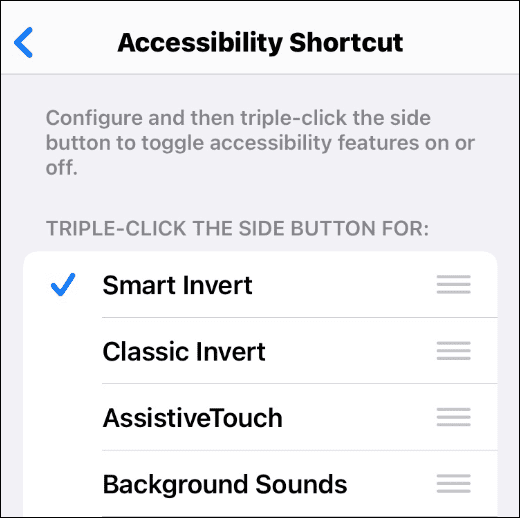
- För att slå på eller av någon av funktionerna trycker du på strömknappen ( hemknappen på äldre telefoner) tre gånger.
- Om du har markerat båda Inverteringsalternativen kommer en meny att visas så att du kan välja mellan de två.

Använda tillgänglighetsfunktioner på iPhone
Stegen ovan låter dig snabbt invertera färger på en iPhone. Det är viktigt att notera att du bara kan använda Classic Invert eller Smart Invert åt gången. Om du försöker aktivera båda stängs den andra av automatiskt.
Det är en bra funktion om du har problem med att se skärmen eller bara vill ha ett nytt utseende. Att skapa en genväg gör det också lättare att komma åt. Du kan också skapa andra genvägar – varför inte lägga till en webbplats på startskärmen på iPhone ?

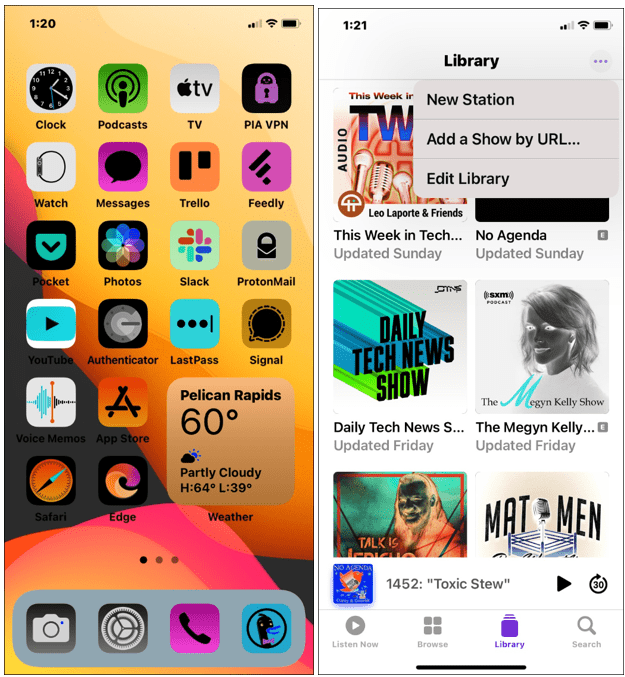
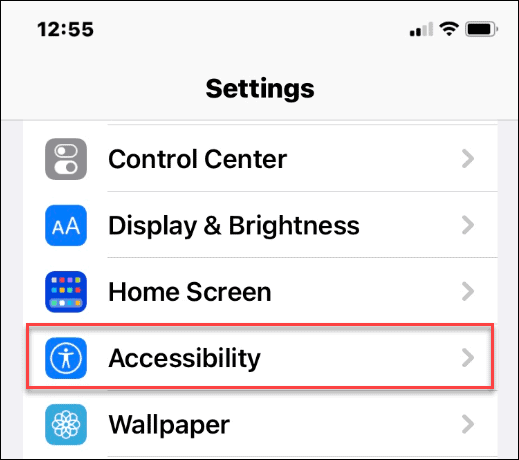
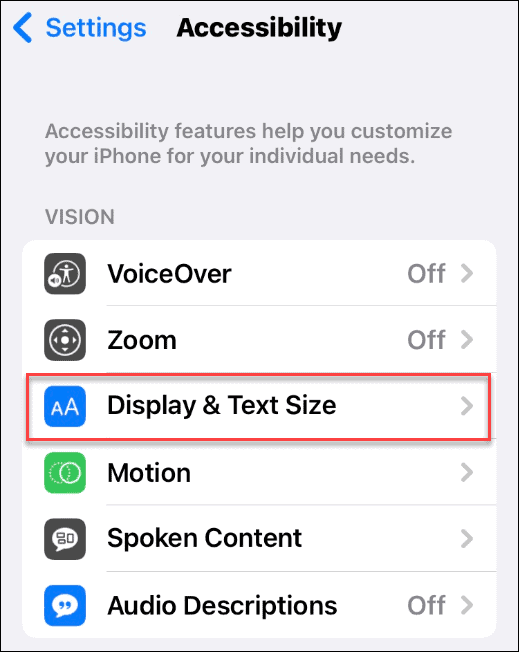
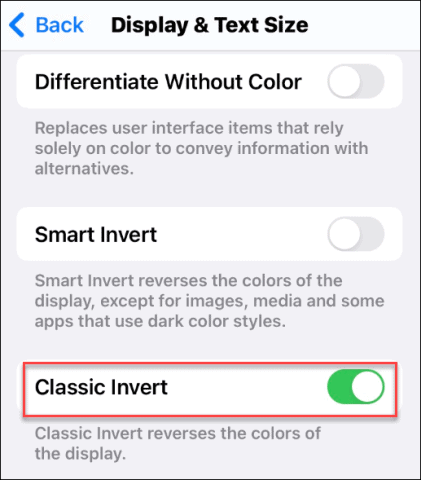
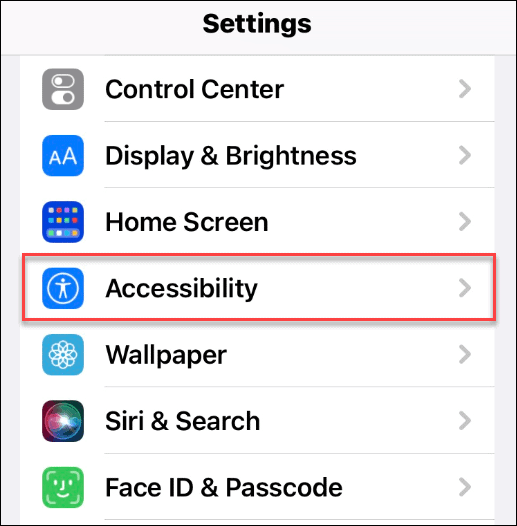
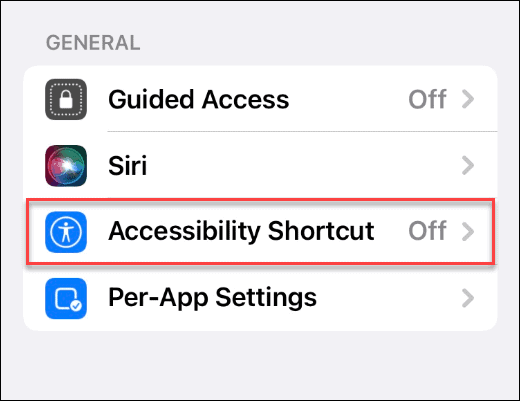
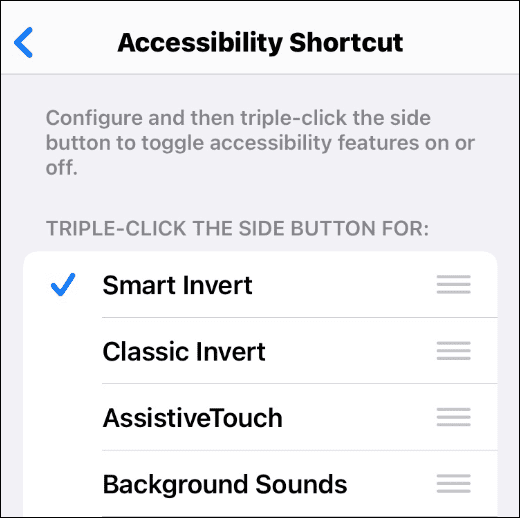




![[100% löst] Hur åtgärdar jag meddelandet Fel vid utskrift i Windows 10? [100% löst] Hur åtgärdar jag meddelandet Fel vid utskrift i Windows 10?](https://img2.luckytemplates.com/resources1/images2/image-9322-0408150406327.png)




![FIXAT: Skrivare i feltillstånd [HP, Canon, Epson, Zebra & Brother] FIXAT: Skrivare i feltillstånd [HP, Canon, Epson, Zebra & Brother]](https://img2.luckytemplates.com/resources1/images2/image-1874-0408150757336.png)